PDF-filformatet er en populær type, takket være dets store støtte til tekst og video, samt dets relativt lille filstørrelse. Det er også fantastisk til at bevare kvaliteten og formateringen af et dokument.
Adobe Acrobat er måske den mest kendte PDF-editor, men der er andre muligheder at overveje. At have adgang til en PDF-editor åbner muligheden for at redigere dokumenttekster, tilføje billeder, udfylde formularer og konvertere dine PDF-filer til andre formater. En PDF-editor er et nyttigt værktøj, hvis du arbejder med dette format regelmæssigt.
Vores guide til de bedste PDF-editorer hjælper dig med at vælge den rigtige editor til dine behov.
Adobe Acrobat Pro DC

Adobe introducerede først PDF-formatet for næsten 30 år siden, og Acrobat Pro DC er den nuværende industristandard for redigering af PDF-filer. Det er en PDF-editor, der kombinerer kendetegnene for de andre programmer på vores liste til et samlet stykke software. Det er også et af de få premium-programmer, der er tilgængelige til både Windows og MacOS. Acrobat Pro DC kan prale af dedikeret mobilfunktionalitet (med iOS- og Android-apps) og muligheden for at konvertere forskellige filformater til PDF, inklusive flere websider (HTML), Word-dokumenter, Excel-regneark, PowerPoint-præsentationer og endda scanninger eller billedfiler som PNG eller JPEG.
Kort sagt kan du ikke gøre det meget bedre end premium-versionen af Adobe Acrobat Reader til at redigere dine PDF-filer. Den har en række tekstredigeringsmuligheder og kan øjeblikkeligt konvertere og gemme scannede dokumenter til PDF. Det har endda evnen at flette flere PDF-filer. Adobes redigeringsmuligheder omfatter også omarrangering af sider, siderotation, annoteringer, sidebeskæring, sidefjernelse og at kunne opdele PDF'er i separate filer.
Hent Adobe Acrobat Pro
Microsoft Word
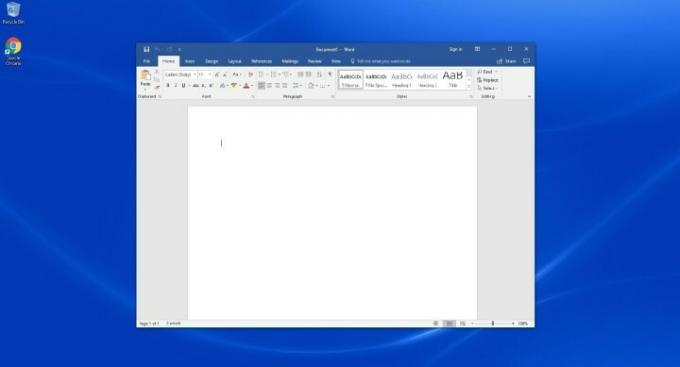
Hvis du bruger Microsoft Office, så har du allerede adgang til en alsidig PDF-dokumenteditor.
Tidligere var versioner af Microsoft Word begrænset til at gemme et dokument i eller ud af PDF-formatet, og det var det. Men de nyere 2013, 2016, 2019, 2021 og Microsoft 365-versioner giver dig mulighed for at åbne en PDF og derefter foretage specifikke redigeringer af stykket som et Word-dokument. Når du er færdig, kan du gem det som PDF igen (selvom det ifølge Microsoft gemmer det som en PDF er ikke understøttet i Word 2013). Dette er især nyttigt, fordi mange mennesker allerede er mest komfortable med at redigere dokumenter i Microsoft Word format.
Det er et simpelt værktøj, og formatering er ikke altid korrekt baseret på PDF'en, men det er et glimrende alternativ, hvis du hurtigt skal dykke ned i en PDF for lidt grundlæggende redigering eller tekstændringer. Plus, Word er et ligetil redigeringsværktøj til medarbejdere og studerende, der allerede er fortrolige med Word og ikke ønsker at lære et nyt program.
Mens der er begrænsede måder, du kan bruge Microsoft Word gratis på, er det generelt software, du skal betale for at bruge, enten via et abonnement eller en klækkelig engangsbetaling.
Prøv Microsoft Word
PDF-arkitekt 8
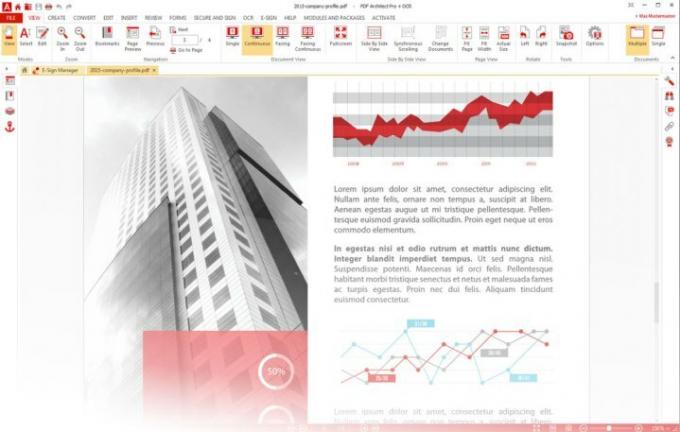
Det tyske firma Pdfforge har en unik købsmodel til sin PDF arkitekt program. Den er tilgængelig som en gratis download eller som en del af tre separate pakker (Standard, Professional og Pro+OCR). Hver pakke indeholder et sæt moduler til programmet, som dikterer dets redigeringsevne. Standardpakken inkluderer modulerne Rediger, Konverter og Side. Professional indeholder alle modulerne fra standardpakken og tilføjer modulerne Review/Comment, Secure og Forms. Endelig har Pro+OCR alt fra Professional-pakken og OCR Advanced-modulet. Fuldstændige beskrivelser af hvert modul kan findes på Pdfforge-hjemmesiden.
Selv Pro+OCR-pakken er tilgængelig til en rimelig pris, og den fulde pakke af redigeringsværktøjer udgør en af de mest komplette, inklusive PDF-editorer derude. Den seneste version af PDF Architect er PDF Architect 8, og premium-abonnementer på den inkluderer funktioner såsom redigering tekst, muligheden for at konvertere PDF-filer til andre filformater, understøttelse af kommentarer/annoteringer og adgangskodebeskyttelse af din PDF'er.
Der er en (begrænset) gratis version af PDF Architect 8. Det lader dig konvertere Word-, Excel- eller PowerPoint-dokumenter til PDF'er, rotere PDF'er eller endda flette PDF'er og slette sider.
Hent PDF Architect 8
Sejda PDF-editor
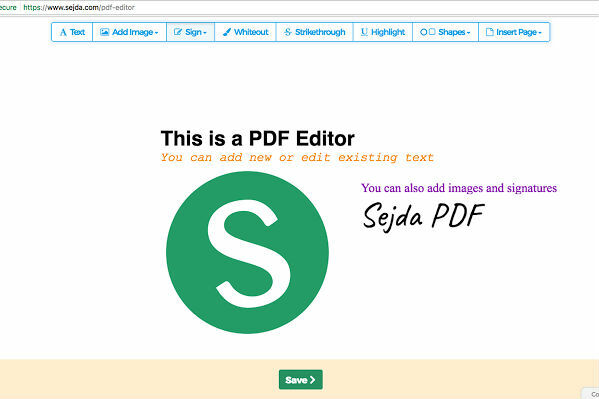
Sejda er en webapp designet til hurtig PDF-redigering, og det gør den meget godt. Det er ligetil, med fokus på hurtige PDF-signaturer og kun grundlæggende tekstredigering for de filer, du uploader. Men det er også derfor, vi kan lide det. Denne online, gratis PDF-editor lader dig gøre alle mulige ting til PDF-filer, herunder at ændre skrifttypeformatering, tilføje billeder, udfylde formularer, tilføje eller redigere hyperlinks, tilføje formular felter, lave anmærkninger og signere PDF'er. Du kan endda signere en PDF-fil med tre muligheder: Tegn din signatur med musen, indtast dit navn eller upload et billede af din Underskrift.
Det giver eksplicitte instruktioner, hvilket gør det svært at rode noget op, og det er hurtigt. Hvis din chef eller kollega ikke rigtig forstår, hvordan man bruger teknologi eller har tålmodighed til at downloade nye apps - men du har stadig brug for deres signatur på en tilfældig PDF-fil - dette er en af de bedste muligheder ledig.
Hvis du leder efter en nem online PDF-editor, så giv denne en chance. Den gratis version kommer dog med nogle begrænsninger: Du kan kun uploade op til 200 sider eller 50 Mb, og du kan kun udføre tre "opgaver i timen."
Få Sejda
PDFescape
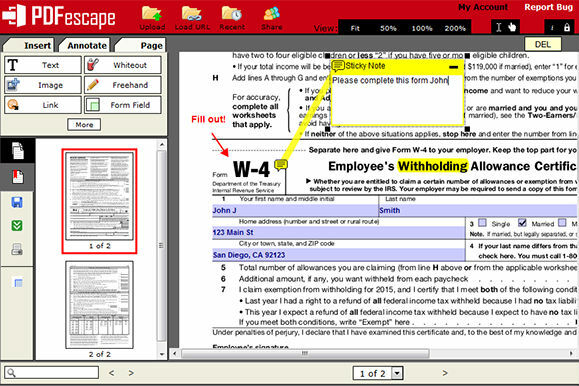
PDFescape er en gratis webapp, så den er tilgængelig via din yndlingsbrowser. Der er ingen langvarig installationsproces til at bremse dit arbejde. Brugere kan få adgang til editoren ved hjælp af et hvilket som helst operativsystem, så længe de kan oprette forbindelse til internettet. PDFescapes tjeneste er kompatibel med Safari, Microsoft Edge, Chrome, Internet Explorer, Firefox, og Opera-browsere.
Du kan bare trække et PDF-dokument frem i PDF-fremviseren og begynde at tilføje tekst og billeder og endda hvidgøre gammelt indhold. Der er praktiske funktioner som zoom og roter for at se lille eller akavet vinklet tekst bedre, og du kan bruge en byge af standardværktøjer, såsom en formulardesigner og flere annoteringsfunktioner.
Der er også en desktopversion med alle de samme funktioner som den gratis onlineversion plus desktop PDF redigering, flere redigeringsfunktioner, muligheden for at udskrive og scanne til PDF og muligheden for at udgive PDF formularer. Afhængigt af hvilken premium-plan du vælger, kan desktopversionen koste $3 eller $6 pr. måned (når der faktureres årligt), men du kan teste dem med en gratis prøveperiode. Heldigvis behøver du ikke en internetforbindelse for at bruge premium desktop-versionerne, og $3 til $6 om måneden er ikke så dårligt. Samlet set er det et funktionelt, enkelt PDF-redigeringsværktøj. Hvis du ikke leder efter noget for kompliceret, så prøv det.
Hent PDFescape
Foxit PDF-editor
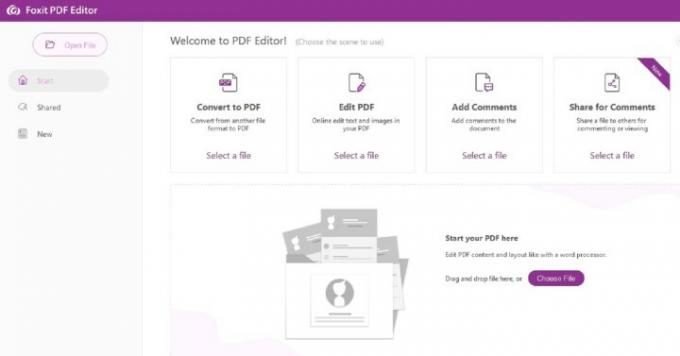
Foxit PDF-editor er en fantastisk premium mulighed for virksomheder og professionelle, der har brug for flere redigeringsværktøjer. Den første ting du skal vide er, at der er tre slags editorprodukter: PDF Editor Online, Foxit PDF Editor og Foxit PDF Editor Pro. Online versionen det ser ud til, at det er en gratis mulighed, men det er det ikke - det kræver, at du tilmelder dig en konto, og du får kun en gratis prøveperiode, hvorefter du bliver bedt om at tilmelde dig et abonnement. Med onlineversionen kan du redigere og tilføje tekst og objekter, indsætte og slette sider, konvertere fra andre filformater og endda adgangskodebeskytte, signere og redigere dele af PDF-filer.
Standardversionen af PDF Editor er tilgængelig til Windows, MacOS, online, Android og iOS, og det koster $79 om året. Den leveres med seks funktionssæt: Rediger, Gennemse, Administrer, Del, Beskyt og Opret. PDF Editor Pro er kun tilgængelig på Windows, koster $99 om året og kommer med alt i standardversion plus yderligere tre funktionssæt: Avanceret samarbejde, Avanceret redigering og Avanceret Sikkerhed. Begge disse muligheder tilbyder også gratis prøveversioner, så du kan teste dem.
Hent Foxit PDF Editor
PDF-XChange Editor
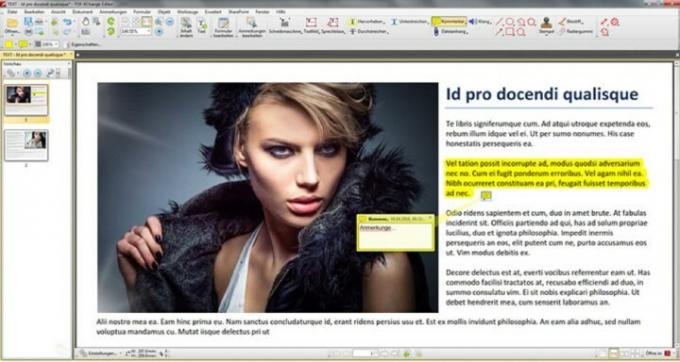
PDF-XChange Editor er en gratis PDF-editor, der kommer med en vaskeri liste over funktioner. Nogle af disse funktioner omfatter redigering af tekst, tilføjelse eller lytning til lydkommentarer, anmærkninger, tilføjelse af brugerdefinerede stempler, tilføjelse eller redigering af hyperlinks og muligheden for at flytte, tilføje eller redigere bogmærker. Du vil dog ikke være i stand til at redigere scannede dokumenter. PDF-XChange har understøttelse af Sharepoint, Google Drive og Microsoft Office 365, hvilket betyder, at du kan få adgang dokumenter via disse skytjenester og konverter dem til eller fra en PDF efter behov ved at bruge PDF-XChange Editor.
Hvis du har brug for mere end hvad den gratis version tilbyder, skal du opgradere til at købe en licens. Hvis du gør det, får du adgang til funktioner såsom Bates-nummerering, sletning af sider, flytning af sider, indsættelse af tomme sider og sidehoved- og sidefodsunderstøttelse. Det er også værd at bemærke, at den gratis version vil sætte et vandmærke på de dokumenter, du redigerer eller opretter med den version. Licenser starter ved $46 for én bruger med et års vedligeholdelse.
PDF-XChange Editor er kun kompatibel med Windows-enheder.
Hent PDF-XChange Editor
Wondershare PDF-element
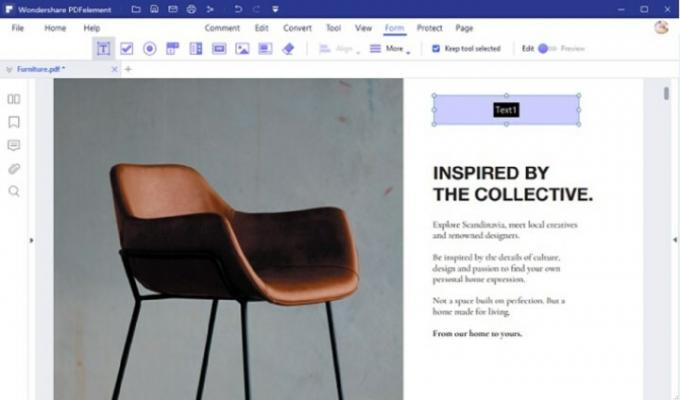
Wondershare PDFelement fra iSkysoft er en PDF-softwaremulighed, der tilbyder mange af de samme redigeringsfunktioner som de andre PDF-editorer på vores liste. Og selvom det tilbyder en gratis prøveperiode, er det stadig stort set software, der kan betales for at bruge. Af de betalte versioner er der to hovedtyper: PDFelement og PDFelement Pro. Hvis du har det fint med at bruge en vandmærket version af softwaren, kan du sandsynligvis klare dig med bare den gratis prøveversion, da iSkysoft siger, at den "fungerer identisk med den betalte version." Den gratis prøveversion har en sidegrænse for, hvor mange sider der kan gemmes eller konverteres, og softwaren nævner nogle få andre begrænsninger, når du forsøger at gemme et dokument i prøveperioden version. Men hvis du blot har brug for at lave og gemme redigeringer på en PDF for blot et par sider, og du ikke har noget imod et vandmærke, kan den gratis prøveversion fungere for dig.
Hvis du ikke vil have den vandmærkede prøveversion, men du kun skal bruge softwaren til blot grundlæggende redigering, kan du evt. ønsker at overveje at købe standard PDFelement-softwarelicensen, der kommer med muligheden for at gøre ting synes godt om oprette og redigere PDF'er, konverter dem, tilføj anmærkninger og kommentarer, omarranger og slet sider, og beskyt dine PDF-filer med adgangskode. Denne version koster normalt $69 pr. år med et årligt abonnement eller et engangsgebyr på $79 for en evighed licens.
Hvis du har brug for mere professionelle PDF-redigeringsfunktioner ud over, hvad PDFelement kan levere, såsom Bates-nummerering eller redaktion, skal du vælge PDFelement Pro. Denne version koster normalt $129 om året med et årligt abonnement, $40 for tre måneder med et kvartalsabonnement eller et engangsgebyr på $159 for en evig licens.
Wondershare PDFelement er tilgængelig for begge Windows og MacOS enheder. Tilgængeligheden af visse softwarefunktioner vil variere mellem disse operativsystemer. Nogle funktioner er kun tilgængelige i Windows-versionen.
Vi har også andre nyttige guides, du måske vil tage et kig på, herunder hvordan man kombinerer PDF-filer, hvordan man konverterer en PDF til Excel, og hvordan man konverterer pdf til word.
Hent Wondershare PDFelement
FAQ
Hvad skal du kigge efter i en PDF-editor?
Der er et par faktorer, du bør kigge efter, når du vælger en PDF-editor:
- Filformatkompatibilitet og support. Vil det give dig mulighed for at konvertere din dokumentfil til en PDF eller omvendt? Hvilke filformater understøtter PDF-editoren, og inkluderer de formatet på dit specifikke dokument? Dette er især vigtigt ved redigering af scannede dokumenter.
- Vil den redigerede version af dit dokument beholde samme formatering som originalen? Nogle gange, efter at have redigeret en PDF via en tredjeparts app eller editor, kan du miste den originale formatering af dit dokument, eller formateringen vil bare se akavet og off. Sørg for, at den editor, du vælger, er i stand til at holde dit nyligt redigerede dokument formateret på samme måde.
- Har den en enkel grænseflade med nogle få funktioner eller kompleks en med masser af redigeringsmuligheder, og hvilken foretrækker du? Dette afhænger af dine faktiske behov. Hvis du ofte redigerer PDF'er og har brug for adgang til mange redigeringsfunktioner, kan du være bedre stillet ved at bruge en app med mange muligheder, men en rodet brugergrænseflade. Det kan tage længere tid for dig at lære at bruge det, men hvis du er en hyppig PDF-editor, kan det være det værd i det lange løb. Hvis alt du behøver er en hurtig redigering her og der og ikke kræver komplicerede redigeringer, bør du vælge en editor, der har en enkel og nem at bruge grænseflade, selvom du kan ofre adgang til mere detaljeret redigering funktioner.
- Gratis eller betalt? Gratis redigeringsapps plejer at være bedst for dem, der ikke har brug for at redigere PDF'er så ofte eller ikke har brug for adgang til en bred vifte af redigeringsmuligheder. Premium-redigeringsapps har en tendens til at være mere værd for dem, der regelmæssigt redigerer PDF-filer og har brug for omfattende og detaljerede redigeringer. Dette skyldes, at betaling af et abonnement eller engangsgebyr normalt vil låse op for flere funktioner eller redigeringsmuligheder, som de gratis versioner ikke har.
Hvad er fordelene ved at bruge Microsoft Word til at redigere PDF-filer?
Der er mange fordele ved at bruge Microsoft Word til redigering af PDF-filer:
- Du er sikkert allerede bekendt med softwaren. Det er sandsynligt, at du allerede har brugt Microsoft Word før i skolen eller på kontoret. Så du behøver ikke at lære en ny redigeringssoftware, og det bliver lettere for dig at bruge.
-
Det er sandsynligvis allerede på din computer. Hvis du har et Microsoft 365-abonnement, har du allerede Microsoft Word på din computer, hvilket betyder, at du ikke behøver at downloade eller betale for en ny redigeringssoftware.
-
Du kan nemt konvertere det til et Word-dokument til redigering og derefter gemme det igen som PDF. Senere versioner af Word giver dig mulighed for at konvertere dine PDF-filer til Word-dokumenter for nem redigering. Så kan du gemme dit nyredigerede Word-dokument som PDF.
- Den er ideel til hurtig redigering eller tekstændringer. Hvis alt du skal gøre er at ændre et par ord eller foretage andre mindre redigeringer, er Microsoft Word en god mulighed for disse hurtige og beskidte redigeringer. Hvis du har brug for en PDF-editor, der kan håndtere mere komplekse redigeringer eller gør et bedre stykke arbejde med at vedligeholde dit dokuments originale formatering, så vil du måske se på andre PDF-redigeringsmuligheder.
Redaktørens anbefalinger
- De bedste webbrowsere til 2023
- De bedste Wi-Fi 6-routere til 2022
- De bedste Xbox One-headset til 2022
- De bedste computerborde i 2022
- Den bedste gratis videoredigeringssoftware til 2022




